
Solution : 1. Entrez sqlplus via la console de commande cmd pour entrer sqlplus ; 2. Recherchez « Nom d'utilisateur et mot de passe par défaut d'Oracle 11g » et de nombreuses informations sur le nom d'utilisateur et le mot de passe par défaut seront affichées ; Utilisez la valeur par défaut. Vérifiez le nom d'utilisateur et le mot de passe un par un pour voir si vous pouvez vous connecter.

Que dois-je faire si j'oublie le nom d'utilisateur et le mot de passe définis lors de l'installation ? Après avoir vérifié les informations sur Internet, j'ai enfin trouvé la solution ! Voyons comment c'est résolu ?
Solution :
Méthode 1 :
Entrez d'abord sqlplus : Il existe deux façons d'entrer, l'une consiste à utiliser la commande cmd Entrée sqlplus sur l'ordinateur, ou entrez directement Démarrer-》Programme-》Oracle-》Application Development-》sqlplus.
Recherchez "Nom d'utilisateur et mot de passe par défaut Oracle 11g", vous pouvez trouver de nombreuses informations relatives au nom d'utilisateur et au mot de passe par défaut, je ne les publierai pas ici.
Utilisez ensuite le nom d'utilisateur et le mot de passe par défaut pour vérifier un par un pour voir si quelqu'un peut se connecter.
S'il affiche : "nom d'utilisateur/mot de passe invalide ; connexion refusée", continuez à essayer avec d'autres utilisateurs. Jusqu'à ce que vous trouviez l'utilisateur qui apparaît : "erreur ; le compte est verrouillé", notez le nom d'utilisateur. Par exemple, j'ai constaté que l'utilisateur ordsys est verrouillé.
Reconnectez-vous à sqlplus, saisissez : "/as sysdba" à l'invite "Veuillez saisir le nom d'utilisateur :", l'écran affiche "Se connecter à :..." et d'autres informations. Ensuite, l'invite "SQL>" apparaît. À cette invite, entrez : "alerter le déverrouillage du compte ordsys de l'utilisateur ;" Notez qu'il y a un point-virgule, sinon un "2" apparaîtra automatiquement après la saisie, en attendant que vous continuiez la saisie.
À ce moment, l'écran affiche : "L'utilisateur a changé."
Reconnectez-vous à sqlplus, et au message "Veuillez saisir l'utilisateur". nom : invite entrez : "ordsys ", entrez « ordsys » après « Entrer le mot de passe : », la console affichera : « erreur ; le mot de passe a expiré », puis demandera de saisir un nouveau mot de passe et de confirmer le nouveau mot de passe. À ce stade, vous pouvez enfin vous connecter à la base de données via votre nom d'utilisateur et votre mot de passe.
Méthode 2 :
Vous pouvez également modifier le mot de passe du système système et des autres utilisateurs défini lors de l'installation d'Oracle :
Connectez-vous à sqlplus /nolog
Connectez-vous à la base de données : connectez /as sysdba
Changez le mot de passe de l'utilisateur (par exemple : changez le mot de passe de l'utilisateur sys en 123) : modifiez l'utilisateur sys identifié par 123 ;
Méthode 3 :
Utilisez OEM pour définir les informations utilisateur. Entrez dans l'interface OEM, sélectionnez l'onglet "Serveur", recherchez "Utilisateur" et cliquez dessus.
Sélectionnez l'utilisateur dont le mot de passe doit être modifié, en prenant sys comme exemple :
Cliquez sur Modifier pour entrer la page de gestion des utilisateurs.
Modifiez les informations correspondantes selon vos besoins. Il convient de noter que si vous souhaitez accéder à OEM via un navigateur, vous devez vous assurer que le service Oracle correspondant est activé.
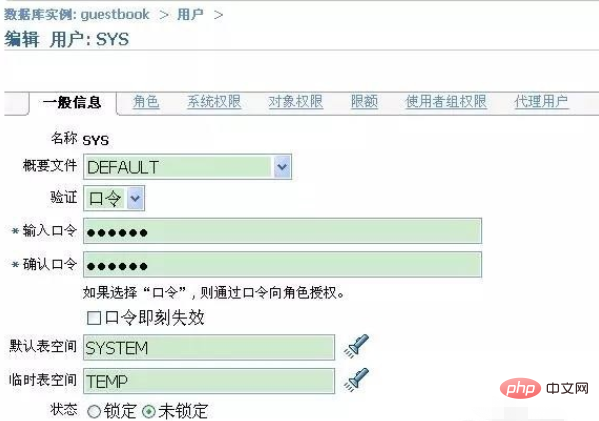
Recherchez le service correspondant via "Interface de contrôle"->"Outils de gestion"->"Services", comme indiqué dans la figure ci-dessous, réglez-le sur "Démarrer " Peut.
Tutoriel recommandé : "Tutoriel Oracle"
Ce qui précède est le contenu détaillé de. pour plus d'informations, suivez d'autres articles connexes sur le site Web de PHP en chinois!